如何在 SoundTouch 上播放 Apple Music?
SoundTouch 揚聲器。 它在音樂愛好者中很受歡迎。 但是,Apple Music 目前不作為 SoundTouch 應用程序中的 SoundTouch 音樂服務提供。 如果您有 iOS 設備,您可能希望通過 Airplay 在 SoundTouch 上播放 Apple Music。 但是版本 3 SoundTouch 設備放棄了 Airplay,那麼如何將 Apple Music 流式傳輸到 SoundTouch? Bose 支持將建議您使用藍牙作為替代解決方案。 您可以使用移動設備上的藍牙傳輸 SoundTouch 應用程序中不可用的任何音樂內容。 然後,您可以使用 SoundTouch 應用程序將此藍牙音頻重新廣播到多個 SoundTouch 揚聲器。 但是,大多數 Apple Music 粉絲不接受必須使用藍牙,因為它會影響播放質量並且不允許用戶在多個設備上流式傳輸 Apple Music。 有沒有其他方法可以在沒有藍牙的情況下將 Apple Music 流式傳輸到 SoundTouch? 在這裡,我們將向您展示一種將 Apple Music 流式傳輸到 SoundTouch 的替代方法。
Apple Music 歌曲均通過 DRM 保護進行加密。
DRM 保護限制了在任何未經授權的設備上播放和復制 Apple Music 歌曲。
為了在 SoundTouch 上播放 Apple Music,您需要先從 Apple Music 中去除 DRM 保護。
要從 Apple Music 中刪除 DRM,您需要 Ondesoft iTunes Converter,它也可以稱為 Ondesoft Apple Music Converter。
它旨在從 Apple Music 歌曲中移除 DRM 保護,並將音頻轉換為 SoundTouch 支持的音頻格式,包括 MP3、AAC、WAV 和 FLAC。
更重要的是,它採用最先進的DRM解密和錄音技術,可以在輸出文件中保留所有原始ID標籤和音頻質量。
相關:
如何獲得免費的 Apple Music?
步驟 1。 選擇 Apple Music
啟動 Ondesoft iTunes Converter,iTunes 將自動啟動。
iTunes 庫中的所有歌曲,包括您添加到 iTunes 庫中的 Apple Music 歌曲,都將自動顯示在界面上。
單擊相關的播放列表類別並在文件列表中選擇要轉換的音樂。
您可以選擇多個或全部。
您還可以使用右上角的搜索功能輕鬆找到您想要的任何音樂。
2. 選擇輸出格式
選擇文件後,在主窗口底部選擇輸出格式。 配置文件設置將根據所選的輸出格式自動調整。 您也可以設置自己的參數。 如果您想自定義和保存您經常使用的配置文件,請單擊選項 - 高級設置參數,然後使用唯一名稱保存它。 你也可以刪除它。
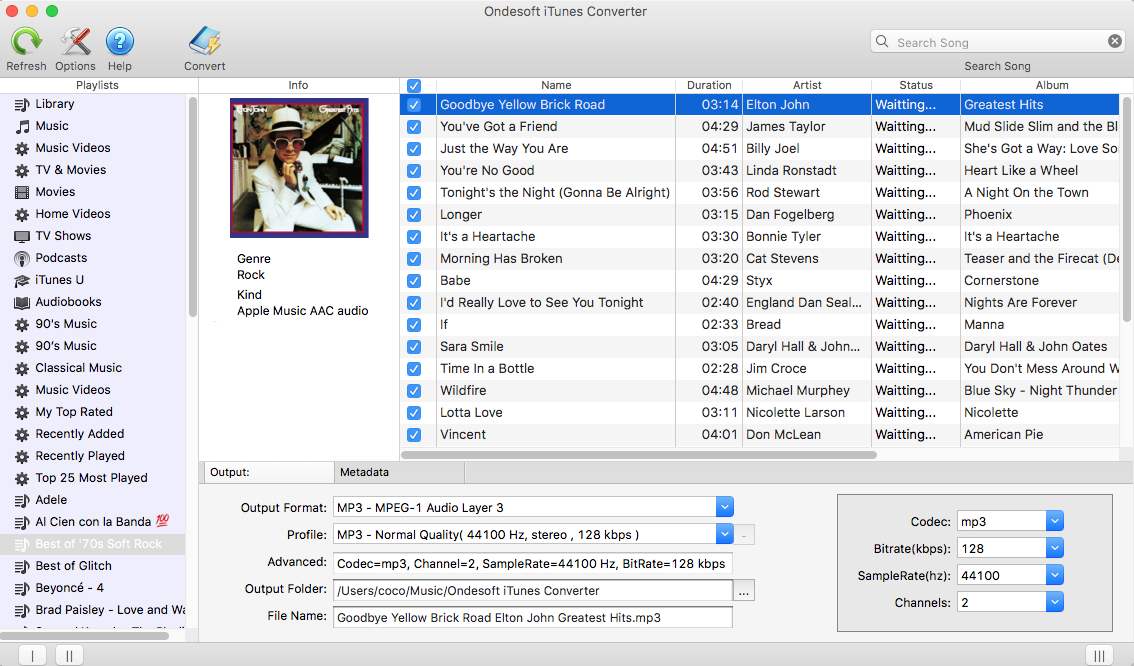
3.開始轉換
完成所有設置後,單擊轉換按鈕開始轉換 Apple Music 歌曲。 轉換完成後,您可以從輸出文件夾中找到所有轉換後的歌曲。
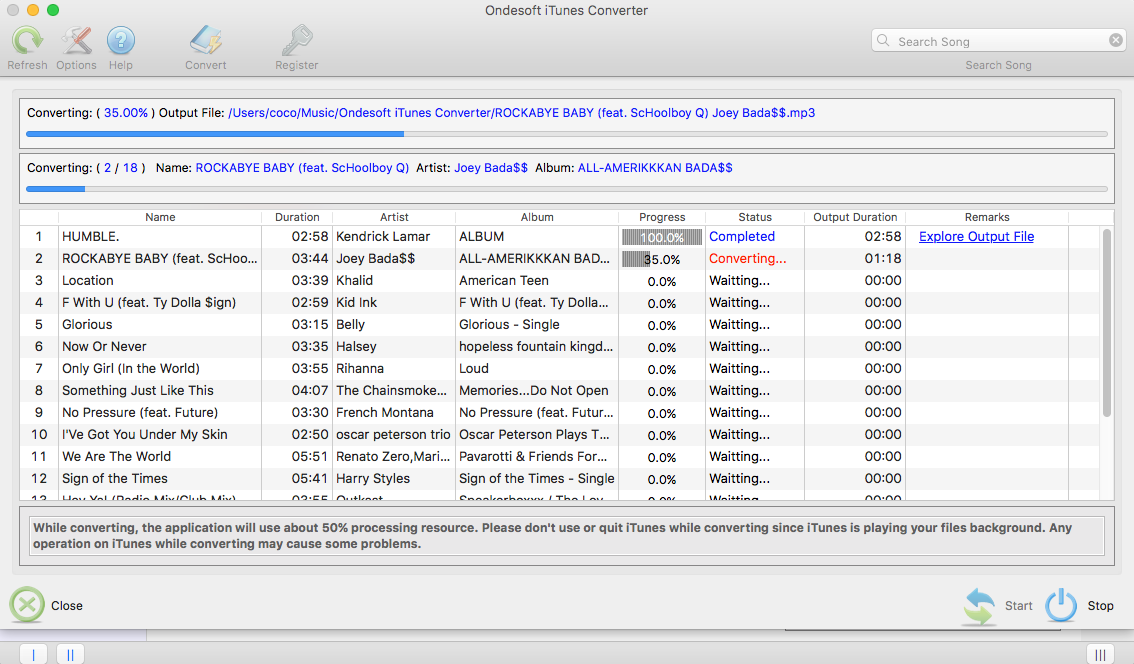
4. 將轉換後的 Apple Music 歌曲添加到 SoundTouch
只有存儲在計算機“iTunes Music”文件夾(對於 iTunes 庫)或“我的音樂”文件夾(對於 Windows Media Player 庫)中的音樂才能在 SoundTouch 應用程序中使用。 首先,將所有轉換後的 Apple Music 歌曲添加到“iTunes Music”文件夾(對於 iTunes 庫)或“我的音樂”文件夾(對於 Windows Media Player 庫)。 然後,如果您使用的是 iTunes 或 Windows Media Player 庫,請啟用庫共享。
對於 iTunes:
打開 iTunes > 編輯 > 首選項 > 高級。
確保選中“與其他應用程序共享 iTunes XML”
打開 iTunes > 編輯 > 首選項 > 共享。
確保選中“在本地網絡上共享我的圖書館”。
然後,選中“共享整個庫”
對於 Windows 媒體播放器:
打開 Windows Media Player > 流。
選擇“允許遠程控制我的播放器”
打開 Windows Media Player > Stream。
選擇“自動允許設備播放我的媒體”
1. 打開 SoundTouch 應用程序。 如果尚未安裝該應用程序,請將該應用程序下載到您的計算機上。
2. 在 SoundTouch 應用程序中,選擇左上角的菜單圖標 (≡),然後選擇“添加服務”。
3. 如果您的音樂存儲在計算機上,請選擇“計算機上的音樂庫”。
4. 通過選擇 iTunes 或 Windows Media Player 旁邊的藍色圓圈來選擇要添加的庫類型。
5. 輸入庫的名稱並選擇“添加音樂庫”。現在可以通過導航到菜單 (≡) > 音樂庫在 SoundTouch 應用程序中使用該庫。
如果您想 將 Spotify 音樂轉換為 MP3 ,請嘗試使用 Ondesoft Spotify 音樂轉換器 。
此外,您還可以在您喜歡的任何設備上播放無 DRM 的 Apple Music 歌曲,例如 iPod nano 、 iPod Shuffle 、 MP3 播放器 、 USB 驅動程序 、 iPhone 4 等。
閱讀更多:
側邊欄
蘋果音樂提示
更多>>- 前 4 名 Apple Music 轉換器
- 鍛煉動機音樂 MP3 免費下載
- 在 Android 上將 Apple Music 設置為鈴聲
- 在 iPhone 上將 Apple Music 設置為鈴聲
- Apple Music 支持的設備
- 在 Google Pixel 上播放 Apple Music
- 在 Moto G7 上播放 Apple Music
- 在三星 Galaxy 上播放 Apple Music
- 在 Fitbit Ionic 上播放 Apple Music
- 在 Serato DJ 上使用 Apple Music
- 在沒有 iTunes 的情況下播放 Apple Music
- 更改 Apple Music 計劃
- 將 Apple Music Antidote 播放列表下載到 mp3
- 修復 Apple Music 無法在 iPhone 上下載
- 什麼是 Apple Music DRM 以及如何刪除 DRM
- Android TV 上的 Apple Music
- 在 iPhone 4 上播放 Apple Music 歌曲
- 蘋果為其 Apple Music 服務推出網絡版
- 將 Apple Music M4P 轉換為 MP3
- 將 Apple Music 轉換為 MP3
- 在 SD 卡上下載 Apple Music
- 從 Apple Music 下載 Drake More Life 到 MP3
- 已解決:獲得免費 Apple Music 的 3 種方法
- 取消 Apple Music 訂閱
- 在沒有 iTunes 的情況下聆聽 Apple Music
- 無需付費即可收聽 Apple Music
- 無需訂閱即可在 Amazon Echo 上播放 Apple Music
- 在 Amazon Echo 上播放 Apple Music
- 在 Amazon Fire 7 平板電腦上播放 Apple Music
- 無需訂閱即可在 Fire TV 上播放 Apple Music
- 在 Android TV 上播放 Apple Music
- 在 Fire TV 上播放 Apple Music
- 在 MP3 播放器上播放 Apple Music
- 已解決:無需訂閱即可在 Sonos 上播放 Apple Music
- 在 SoundTouch 上播放 Apple Music
- 在沒有 Apple Music 應用的情況下在 Android 上播放 Apple Music 歌曲
- 在 Mac 上刪除 Apple Music DRM
- 在 Amazon Fire TV Stick 4K 上播放 Apple Music
- 在 Google Home 上播放 Apple Music
- 將 Apple Music 播放列表轉移到 Spotify
- 在 Google Play 音樂上上傳和流式傳輸 Apple Music 歌曲
- 在 Android 上播放 Apple Music
- 亞馬遜設備上的 Apple Music
- 免費將 Apple Music 流式傳輸到 Roku
- 三星智能電視上的 Apple Music
- 在電視上播放 Apple Music
- 在 Xbox One 上播放 Apple Music
- 將 Apple Music 歌曲設為鈴聲
- 在車內享受 Apple Music
- 在 Android 平板電腦上播放 Apple Music 歌曲
- 在 iPod nano 上播放 Apple Music 歌曲
- 在 iPod shuffle 上播放 Apple Music 歌曲
- 在 iPod classic 上播放 Apple Music 歌曲
- 在 SAMSUNG Galaxy Tab 上播放 Apple Music 歌曲
- 無需下載即可在 PS4 上播放 Apple Music
- 將 Apple Music 歌曲傳輸到 USB 閃存盤
- PlayStation® 上的 Apple Music
- 在 Chromebook 上播放 Apple Music
- 在 PC 上收聽 Apple Music 的 3 種方法
- 在 Windows 上將 Apple Music 轉換為 MP3
- 在 Microsoft Lumia 上播放 Apple Music
- 在 SanDisk Clip Jam 上播放 Apple Music
- 在 Windows 手機上播放 Apple Music
- 適用於 Windows 的 Apple Music 轉換器
- Apple Music 現在可以將同一專輯的不同版本分組
- 從 Apple Music 將專輯 Black Habits 下載到 mp3
- 將 Apple Music Replay 2020 播放列表下載到 mp3
- 將 Apple Music 播放列表議程下載到 mp3
- 將 Naomi Campbell 的 Apple Music 播放列表下載到 mp3
- 在 Garmin 智能手錶上播放 Apple Music
- 從 Apple Music 將專輯 YHLQMDLG 下載到 mp3
- 將 Genius 的視頻系列 Verified 從 Apple Music 轉換為 MP4
- 將 Lady Gaga Stupid Love 音樂視頻轉換為 mp4
- 從 iTunes 電影、電視節目或音樂視頻中提取音頻
- 從 Apple Music 將 Justin Bieber Music Video Habitual 轉換為 MP4
- 讓 Alexa 在 Amazon Echo 上播放 Apple Music
- 將哈莉貝瑞 Apple Music 播放列表下載到 mp3
- 將 Lady Gaga Apple Music 播放列表下載到 mp3
- 將 Justin Bieber 的歌曲“Available”的音樂視頻從 Apple Music 轉換為 MP4
- 取消會員資格後保留 Apple Music 歌曲
- 在 djay 中使用 Apple Music
- 將 Apple Music 添加到 VirtualDJ
- 在 Camtasia 中使用 Apple Music
- 在 TomTom Spark 3 上播放 Apple Music
- 將 Apple Music 轉換為 FLAC
- 將 M4P 轉換為 M4A
- 如何將 Apple Music 歌曲刻錄到 CD
- 在 Kodi 上播放 Apple Music
- 將 Apple Music 歌曲設為鬧鐘
- 適用於頑固音樂愛好者的 Apple Music Converter








